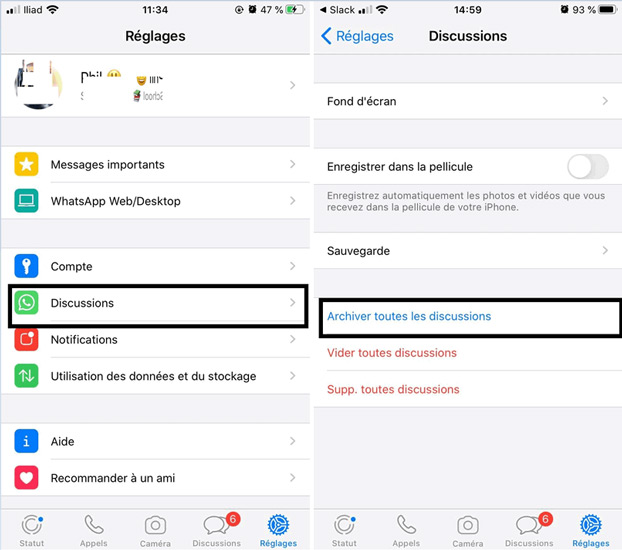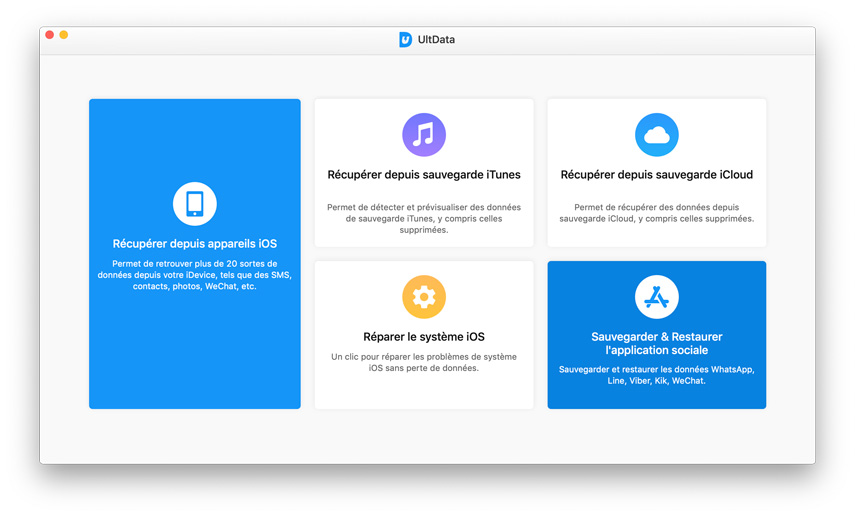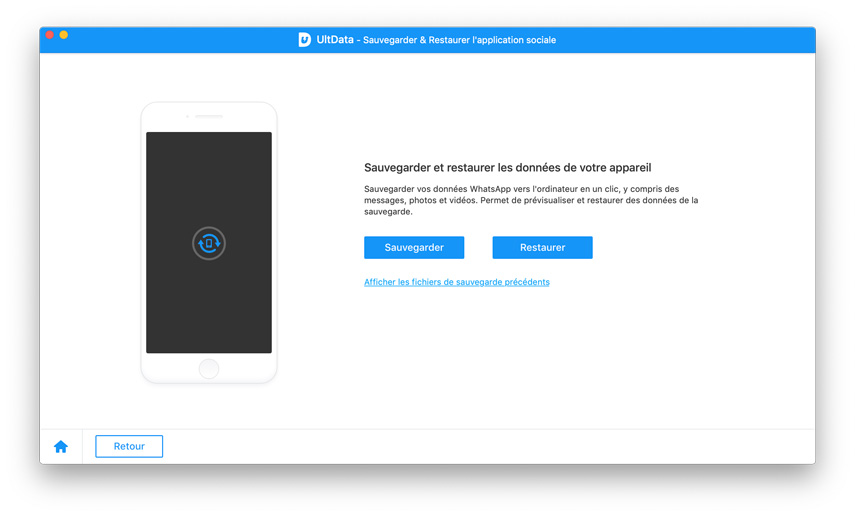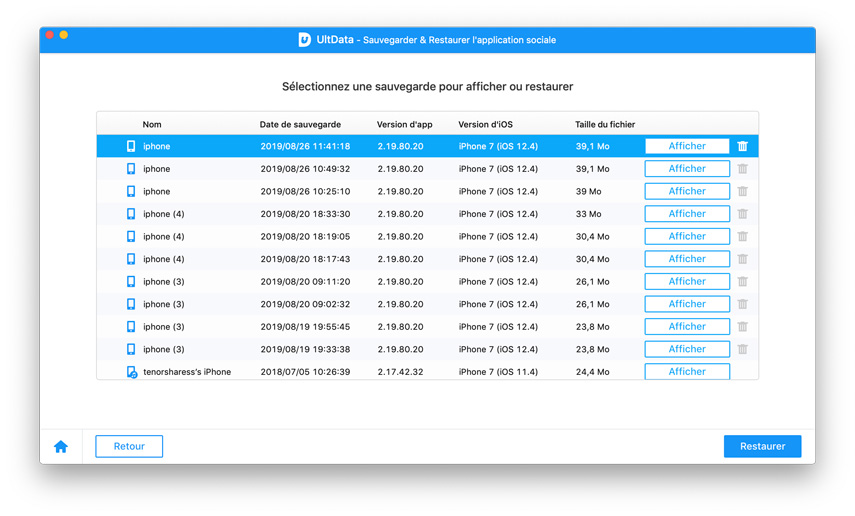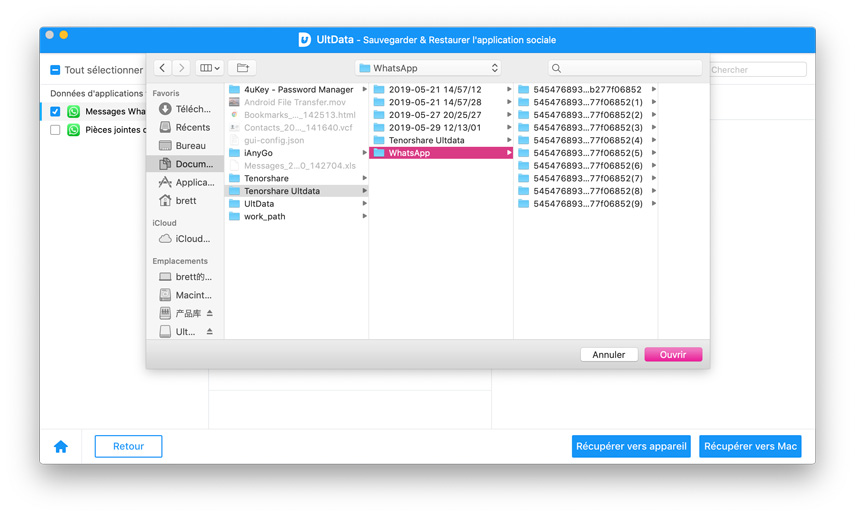Tout ce que vous devez savoir sur archivage discussion WhatsApp|2025|
Au fil du temps, WhatsApp est devenu une des applications, sinon l’application de messagerie la plus utilisée dans le monde. Elle sert à faciliter la communication avec nos proches à travers le monde. Il nous suffit juste d’avoir en notre possession un smartphone et une connexion internet.
Si vous en train de lire cet article, vous faites certainement partie des millions de personnes qui utilisent cette application, et vous vous posez certainement des questions sur l’archivage de discussions sur WhatsApp. Nous répondrons à un bon nombre de questions dans cet article et espérons que vous y trouverez votre compte.
- Partie 1. À quoi sert-il d’archiver une conversation WhatsApp ?
- Partie 2. Comment archiver / masquer une conversation WhatsApp ?
- Partie 3. Comment voir les discussions archivées WhatsApp ?
- Partie 4. Comment retrouver une discussion archivée sur WhatsApp ?
- Partie 5. Autres questions sur WhatsApp message archivé
Partie 1. À quoi sert-il d’archiver une conversation WhatsApp ?
La fonctionnalité d’archivage d’une discussion WhatsApp (sur iPhone comme Android) a pour but de masquer une conversation personnelle ou une conversation dans un groupe. Vous pourrez ainsi mieux organiser vos conversations. Les conversations archivées ne sont plus visibles dans la liste de vos conversations. Il est important de noter que cette fonctionnalité ne supprime pas la conversation.
Pour les utilisateurs iOS, cette fonctionnalité n’est disponible que pour les appareils qui ont un système d’exploitation iOS 9 ou les versions suivantes. Cette fonctionnalité peut s’avérer utile pour cacher temporairement des conversations spécifiques des personnes indiscrètes.
Partie 2. Comment archiver conversation WhatsApp ?
Généralement, lorsqu’on entend « masquer » ou « cacher » quelque chose sur un appareil électronique, on pense généralement à une procédure compliquée ou pas accessible à tout le monde. C’est généralement vrai, mais cette fois-ci, il s’agit de l’exception qui confirme la règle. Archiver une discussion WhatsApp est tout sauf compliqué à réaliser. Il vous suffit de suivre ces simples étapes.
1. Sur iPhone 14/13/12/11/XR/XS/X/SE/8/7
- Ouvrez l’application WhatsApp et touchez sur l’onglet « Discussions »
- Balayez la conversation que vous souhaitez archiver de la droite vers la gauche.
Cliquez sur « Archiver ».

Pour archiver toutes les conversations procédez comme suit.
- Touchez l’onglet Réglages de WhatsApp et cliquez sur « Discussions »
- Une fois dans les réglages de discussions, cliquez sur « Archiver toutes les discussions ».
Cliquez ensuite sur « Tout Archiver » quand le menu de confirmation apparaitra.

2. Sur Android
Appuyez et maintenez la discussion que vous souhaitez archiver et appuyez sur « Archiver » en haut de l’écran
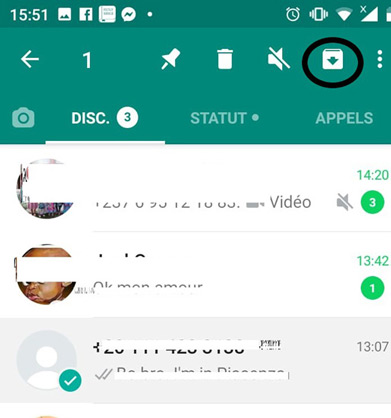
Pour archiver toutes les conversations WhatsApp :
Dans l’onglet « Discussions », appuyez sur plus d’options et en suite sur « Paramètres »

Appuyez sur discussions > Historique de disc. > Archiver toutes les discussions.

Partie 3. Comment voir les discussions archivées WhatsApp ?
Vous vous posez certainement la question suivante : « si archiver une conversation la cache, comme ferai-je ensuite pour la retrouver ? » Eh bien, ne vous inquiétez pas, vos conversations archivées sont faciles à retrouver.
1. Sur iPhone 14/13/12/11/XR/XS/X/SE/8/7
Il existe deux façons simples de retrouver une conversation archivée.
- a. Dans l’onglet discussions, allez en haut de l’écran, où se trouve votre conversation la plus récente. Balayez du haut vers le bas. Et puis cliquez sur Discussions Archivées.
- b. L’autre méthode qui est un peu plus longue consiste à aller dans la barre de recherche et entrer le nom de la conversation archivée et celle-ci apparaitra avec une mention « archivée ».
2. Sur Android
Pour consulter une discussion archivée sur Android, la procédure est tout aussi simple. Dans l’onglet « discussions », faites défiler jusqu’au bas de l’écran. Cliquez ensuite sur « Discussions archivées ».
Partie 4. Comment récupérer une discussion archivée WhatsApp ?
Vous vous êtes certainement déjà rendu compte que jusqu’ici tout est plutôt facile à faire. Et c’est pareil pour cette étape, ou du moins presque.
1. Pour récupérer une conversation archivée WhatsApp sur iPhone, la procédure suivante vous aidera à y arriver sans souci.
- Utilisez une des méthodes mentionnées plus haut pour retrouver la discussion que vous souhaitez désarchiver.
- Balayez de la droite vers la gauche sur la discussion de votre choix.
- Cliquez sur « Désactiver ».
2. Sur Android, la procédure est la suivante
- Utilisez la méthode décrite pour retrouver une discussion archivée sur Android
- Touchez et maintenez la discussion que vous souhaitez désarchiver
- Cliquez sur désarchiver parmi les options qui s’afficheront.
Sauvegarder et Restaurer WhatsApp
Le concept d’archivage et de désarchivage de discussions nous fait penser à la sauvegarde et restauration de données d’une application sur smartphone ou tablette. Le logiciel Tenorshare UltData pour iOS, conçu par Tenorshare est la solution que nous vous proposerons pour sauvegarder et restaurer toutes données de vos applications. La procédure est la suivante.
- Télécharger le logiciel sur votre ordinateur
Lancez le programme et sélectionnez « Sauvegarder & Restaurer l’application sociale »

- Choisissez l’application de votre choix
Connectez votre appareil iOS et cliquez sur « Sauvegarder » pour commencer la sauvegarde

- Une fois la sauvegarde terminée vous pourrez voire les données sauvegardées en cliquant sur « Voir la liste des sauvegardes »
Si vous souhaitez restaurer une sauvegarde. Sélectionnez la sauvegarde de votre choix et cliquez sur « Restaurer »

Après la restauration, vous pourrez voir toutes les données restaurées. Choisir celles que vous souhaitez récupérer et les récupérer en cliquant sur « Récupérer vers Appareil » ou « Récupérer vers Mac » selon votre choix.

Partie 5. Autres questions sur message archivé WhatsApp
Il existe d’autres questions qui peuvent vous intéresser et nous les répondrons ci-dessous.
1. Où vont les messages archivés ?
Une fois les conversations archivées, elles ne sont pas supprimées mais stockées dans un dossier intitulé « Discussions Archivées ».
2. Comment supprimer un message WhatsApp ?
Retrouver la discussion comme nous avons décrit plus haut. Sur iPhone : balayez de la droite vers la gauche et cliquez sur Options > Supprimer discussion. Sur Android : Retrouvez la discussion archivée, appuyez et maintenez et ensuite cliquez sur l’icône pour supprimer en haut de votre écran.
3. En cas de nouveau message dans une discussion archivée, recevrais-je une notification ?
Les conversations archivées sont automatiquement désarchivées en cas de nouveau message dans cette conversation. Vous recevrez donc une notification sur votre appareil.
Conclusion
Nous voici à la fin de cet article. Nous espérons que vous y avez trouvé les réponses à toutes vos questions concernant l’archivage et le désarchivage des conversations WhatsApp. Nous aimerions également vous recommander le logiciel Tenorshare UltData - iOS pour sauvegarder les données de vos applications car il peut arriver que pour une raison ou une autre vous perdiez des données que vous ne souhaitiez pas perdre. Ce logiciel vous aiderait alors à les récupérer si vous les aviez au préalable sauvegardées.
- Retrouver 35+ types de fichiers (SMS, photos, vidéos, contacts, WhatsApp, etc.)
- Logiciel N°1 pour extraire toutes les données d'une copie de sauvgearde iCloud
- Récupérer vos données d'iPhone/iPad/iPod désirées. Logiciel intuitif, facile à utiliser.
- Sauvegarder, restaurer des messages WhatsApp, LINE, Kik, Viber, WeChat.
- Compatible avec les dernières versions d'iOS 18 et d'iPhone 16/Plus/Pro/Pro Max.
- Tenorshare 4uKey permet de supprimer le code d'accès au temps d'écran sans perte de données.
- Tenorshare New Release : iAnyGo - Changer la position GPS sur iPhone/iPad/Android en un seul clic.
- Tenorshare 4MeKey : Supprimer le verrouillage d'activation iCloud sans mot de passe/identifiant Apple. [Compatible avec iOS 16.7]

Tenorshare UltData
Meilleur Logiciel de Récupération de Données pour iPhone
Taux de Récupération de Données le Plus Élevé